Comment résoudre le problème d'écran noir de la webcam ASUS sous Windows 10
Publié: 2018-04-16"Une minute de vidéo vaut 1,8 million de mots"
James Mc Quivey
Certaines histoires tristes nous touchent profondément, et si votre appareil photo ASUS affiche un écran noir après la mise à jour de Windows, nous ne pouvons pas rester à l'écart. En effet, l'horreur d'une telle scène défie toute description. C'est pourquoi nous avons préparé un guide exhaustif sur la façon de résoudre les problèmes d'écran noir de la webcam dans Windows 10 sans trop d'effort :
1. Vérifiez si votre webcam est allumée
Tout d'abord, assurez-vous que votre appareil photo est activé et que les applications peuvent l'utiliser. Voici ce que vous devriez faire:
- Ouvrez votre menu Démarrer et appuyez sur l'engrenage Paramètres.
- Une fois dans la fenêtre Paramètres, cliquez sur Confidentialité.
- Accédez au volet de gauche et sélectionnez votre caméra.
- Assurez-vous que le paramètre "Laisser les applications utiliser mon appareil photo" est activé.
- Localisez la liste "Choisir les applications qui peuvent utiliser votre appareil photo".
- Laissez toutes les applications accéder à votre caméra.
Enfin, lancez l'application avec laquelle vous souhaitez enregistrer une vidéo et vérifiez si vous pouvez le faire maintenant.
2. Assurez-vous qu'il ne s'agit pas d'une panne matérielle
Le fait est que votre webcam ASUS intégrée a peut-être mal fonctionné. Pour vérifier cela, utilisez l'utilitaire de résolution des problèmes matériels de Windows 10 :
- Ouvrez la barre de recherche (touche logo Windows + S).
- Tapez "dépannage" (sans guillemets). Appuyez sur Entrée.
- Naviguez vers le coin supérieur gauche et cliquez sur Tout afficher.
- Sélectionnez Matériel et périphériques dans la liste et exécutez l'utilitaire de résolution des problèmes.
S'il y a des problèmes avec votre webcam, vous recevrez un rapport à ce sujet. Ensuite, vous devrez trouver des moyens possibles de résoudre les problèmes. Si aucun problème lié au matériel n'a été détecté, passez au cas suivant.
3. Modifiez vos paramètres d'exposition
Si un écran noir s'affiche chaque fois que votre logiciel d'enregistrement vidéo tente d'accéder à votre webcam, les paramètres de l'application peuvent être incorrects. Ajustons-les afin de résoudre vos problèmes vidéo :
- Exécutez votre logiciel d'enregistrement.
- Accédez à la section des paramètres vidéo.
- Accédez à Exposition et réglez-le sur Automatique.
Vérifiez maintenant si cette manipulation a corrigé la vidéo de votre webcam.
4. Mettez à jour votre système d'exploitation
Les problèmes persistants d'écran noir de la webcam peuvent être un signe que votre système d'exploitation a besoin d'une mise à jour immédiate. L'utilisation des instructions ci-dessous peut mettre les choses en ordre :
- Sur l'écran de démarrage, localisez la zone de recherche (ou appuyez simplement sur la touche de logo Windows + raccourci S sur votre clavier).
- Tapez "mise à jour" (sans les guillemets) dans la recherche et attendez que la fenêtre d'accueil de Windows Update s'ouvre.
- Une fois dedans, voyez s'il y a des mises à jour en attente d'installation. Laissez-les entrer.
- Si vous ne voyez aucune mise à jour disponible, cliquez sur le bouton Rechercher les mises à jour. Votre Windows les recherchera en ligne et les installera sur votre PC.
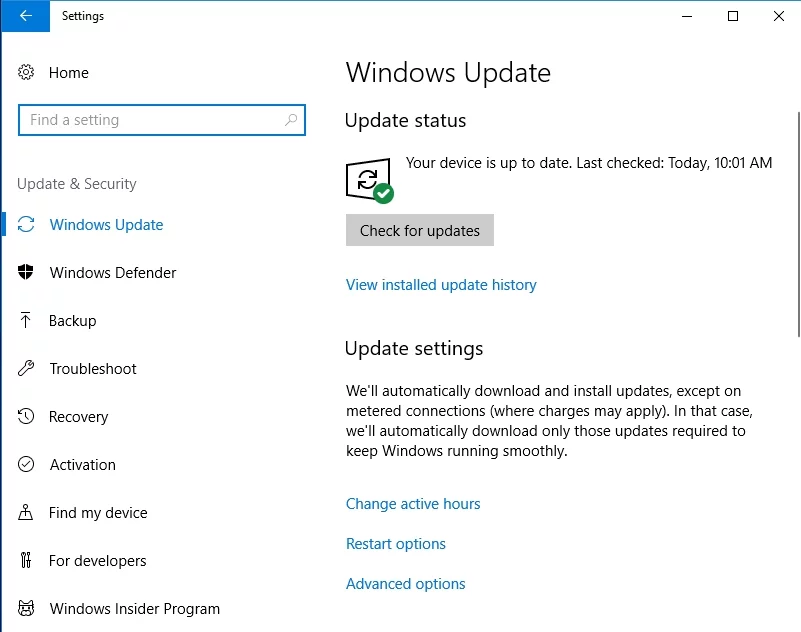
Redémarrez votre PC après la procédure d'installation et voyez si cela a aidé. Si cela n'a pas fonctionné ou si votre système est à jour, continuez à avancer - il y a encore 4 correctifs apparemment efficaces à explorer.
5. Réinstallez votre logiciel d'enregistrement
Si l'appareil photo ASUS affiche un écran noir uniquement lorsque vous utilisez une application spécifique, ce logiciel peut être corrompu. Essayez donc de désinstaller puis de réinstaller ce programme :
- Sur votre écran de démarrage, localisez le Panneau de configuration et cliquez dessus.
- Allez dans la section Programmes et cliquez sur Programmes et fonctionnalités.
- Localisez le programme et cliquez sur Désinstaller.
- Attendez que le logiciel soit supprimé et redémarrez votre PC.
- Enfin, réinstallez l'application en question et voyez si vous pouvez utiliser votre webcam.
6. Mettez à jour vos pilotes
Pour réparer une webcam ASUS qui affiche un écran noir sous Windows 10, vous devez réparer vos pilotes. Ceux qui sont les plus susceptibles d'être défectueux ou obsolètes sur votre PC sont la webcam, les graphiques et les pilotes d'affichage. Pour les remettre sur la bonne voie, vous pouvez utiliser l'outil intégré Gestionnaire de périphériques :

- Appuyez sur le raccourci logo Windows + X sur votre clavier.
- Cliquez sur Gestionnaire de périphériques.
- Localisez le pilote que vous souhaitez mettre à jour et cliquez dessus avec le bouton droit de la souris.
- Choisissez de mettre à jour son logiciel.
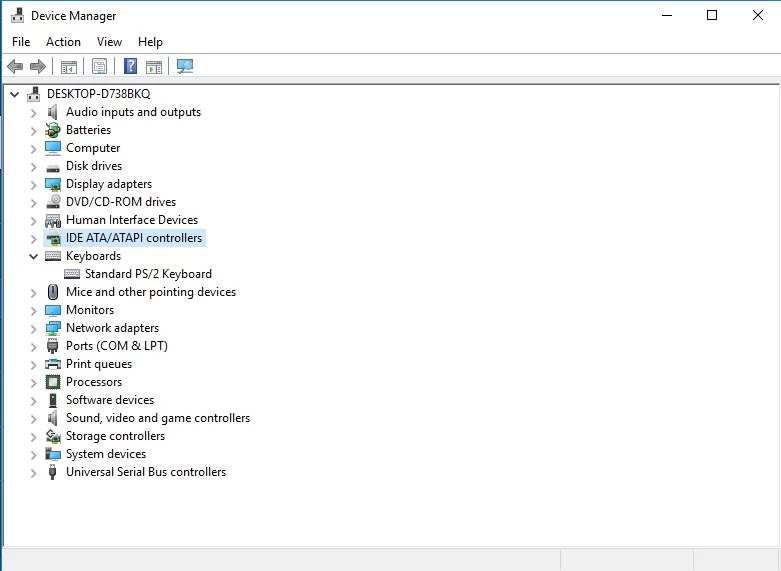
Gardez à l'esprit que le Gestionnaire de périphériques peut vous laisser tomber : ainsi, s'il ne parvient pas à mettre à jour vos pilotes, vous êtes libre de rechercher les dernières versions de ceux-ci en ligne. Cependant, ce genre de quête est assez chronophage. En outre, vous risquez d'installer un mauvais logiciel de pilote sur votre PC, ce qui risque d'entraîner d'autres problèmes. Cela dit, nous vous recommandons d'économiser beaucoup de temps et d'efforts et de résoudre tous vos problèmes de pilote en cliquant simplement sur un bouton - Auslogics Driver Updater fera le reste du travail pour vous.
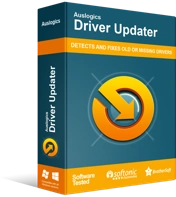
Résoudre les problèmes de PC avec Driver Updater
Les performances instables du PC sont souvent causées par des pilotes obsolètes ou corrompus. Auslogics Driver Updater diagnostique les problèmes de pilote et vous permet de mettre à jour les anciens pilotes tous en même temps ou un à la fois pour que votre PC fonctionne plus facilement
7. Retirez la batterie de votre ordinateur portable
Si les méthodes ci-dessus ne vous ont pas aidé, essayez de retirer la batterie de votre ordinateur portable - de nombreux utilisateurs ont signalé que cette manœuvre était une solution efficace aux problèmes de webcam Asus.
Voici les étapes à suivre :
- Débranchez votre ordinateur portable de la prise de courant.
- Retirez la batterie de l'ordinateur portable.
- Appuyez sur le bouton d'alimentation et maintenez-le enfoncé pendant au moins 30 secondes. Répétez cette action plusieurs fois.
- Insérez la batterie dans l'ordinateur portable.
- Démarrez votre appareil normalement.
Après cela, vérifiez votre webcam. Toujours pas d'image ? Considérez ensuite le correctif suivant.
8. Effectuez une astuce de registre
Si vous êtes arrivé jusqu'ici, vous voudrez peut-être prendre l'option nucléaire et modifier votre registre Windows. Il est de notre devoir de vous avertir que cette ligne de conduite est extrêmement risquée, car vous pouvez gâcher votre système et le faire déraper. En fait, il vaut bien mieux confier les modifications du registre à un logiciel fiable - Auslogics Registry Cleaner sera très utile à cette fin.
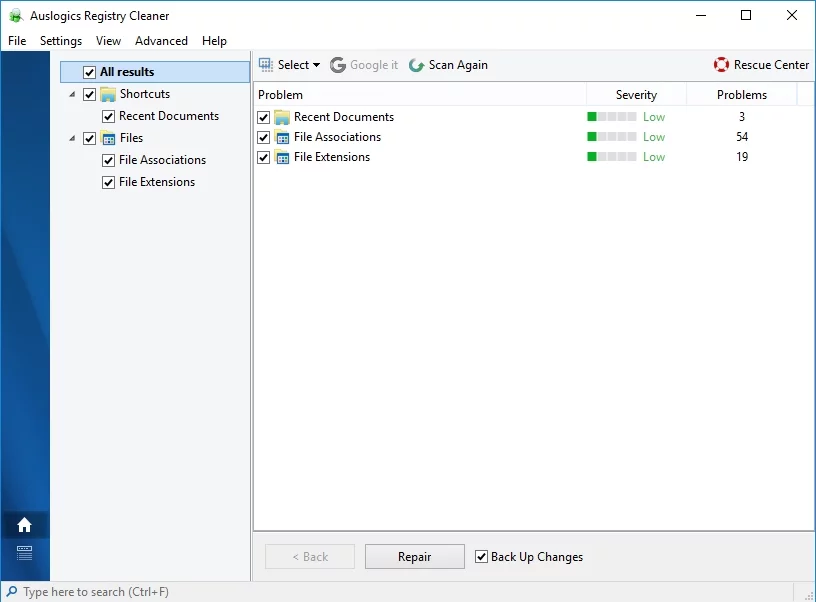
Néanmoins, si vous souhaitez toujours modifier le registre vous-même, vous pouvez essayer ce qui suit :
- Appuyez sur la touche de logo Windows + raccourci S pour que la recherche s'ouvre.
- Tapez 'regedit' sans les guillemets pour ouvrir l'Éditeur du Registre.
- Dans le volet de gauche, recherchez les éléments suivants : "HKEY_LOCAL_MACHINE > SOFTWARE > Microsoft > Windows Media Foundation > Platform".
- Accédez au dossier "Plate-forme", accédez à "Nouveau", puis choisissez "Valeur DWORD (32 bits)". Nommez-le « EnableFrameServerMode » et définissez sa valeur sur « 0 ».
- Localisez maintenant 'HKEY_LOCAL_MACHINE > SOFTWARE > WOW6432Node > Microsoft > Windows Media Foundation > Platform'.
- Faites un clic droit sur "Plate-forme", passez à "Nouveau" et choisissez d'ajouter une valeur DWORD. Nommez cette nouvelle valeur 'EnableFrameServerMode'. Définissez sa valeur sur "0".
N'oubliez pas de redémarrer votre PC pour que les modifications prennent effet.
Nous espérons que votre webcam ASUS n'affichera plus l'écran noir effrayant.
PS Gardez à l'esprit que votre appareil photo est une cible convoitée pour les pirates rusés. En tant que tel, une fois qu'il est à nouveau opérationnel, nous vous recommandons fortement d'apprendre à protéger votre webcam contre le piratage.
Nos conseils se sont-ils avérés utiles ?
Nous attendons vos commentaires avec impatience !
